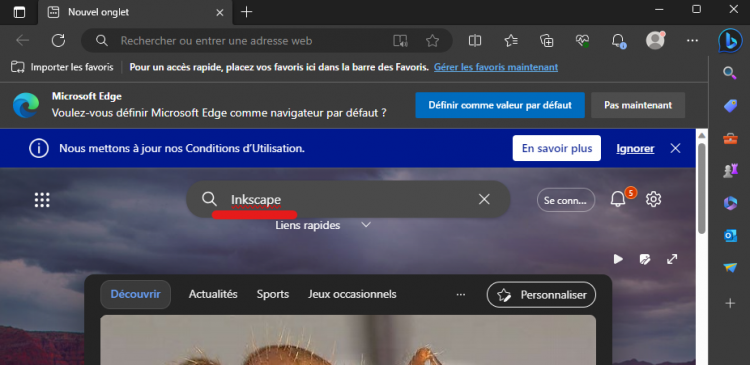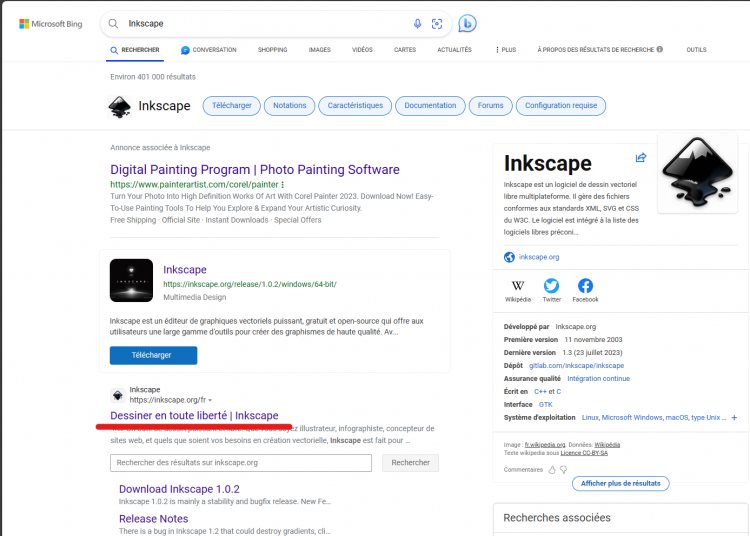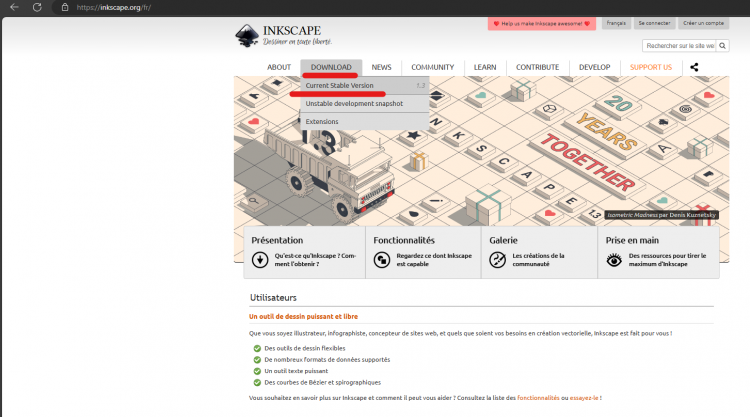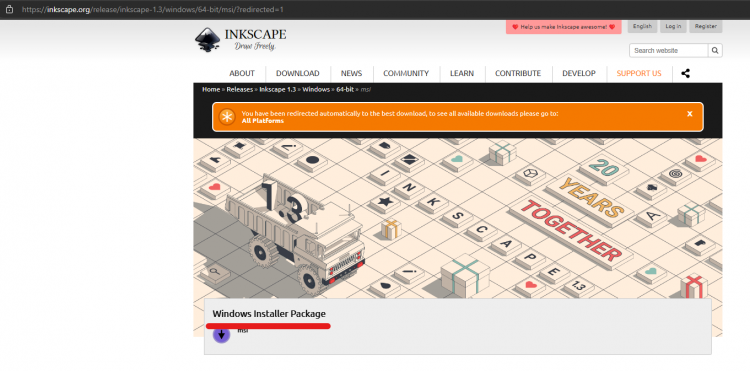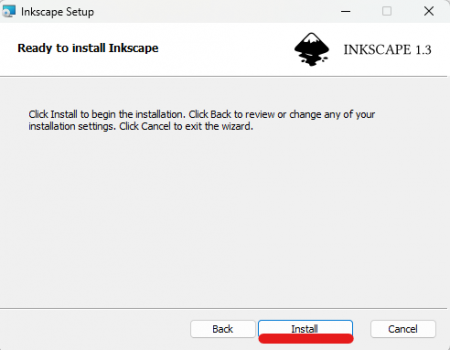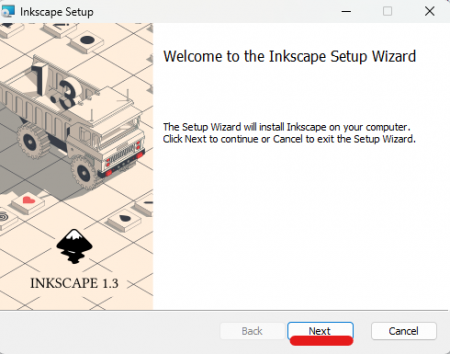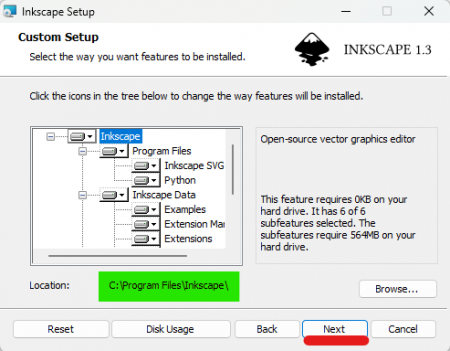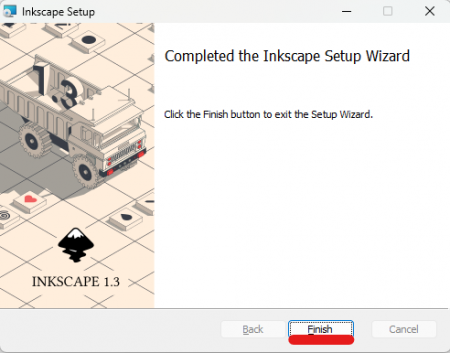Installer inkscape et ink/stitch
Cette page va vous apprendre à installer Inkskape et ink/stitch sur Ordinateur Windows ou MacOS.
Sommaire
comment avoir l'application Inkskape
Télécharger Inkscape
Premièrement il va falloir vous rendre sur le site de Inkscape , pour cela ouvrez votre navigateur et taper " Inkscape " dans la barre de recherche
Une fois cela fait aller sur le site de Inkscape en sélectionnent le premier lien .
une fois sur le site d'Inkscape passez votre souris dans la section " download " en haut a gauche du site.
Par la suite cliquer sur " current version stable " dans le menus qui se déroulera.
une fois cette étape fini vous arriver dans une nouvelle fenêtre dans celle ci clique sur " Windows installer Package " pour les utilisateur Windows.
Après avoir cliqué vous serez redirigé vers une autre page où le téléchargement de l'installeur Inkscape commencera. Attendez la fin du téléchargement puis fermez votre fenêtre.
installer Inkscape
Maintenant que vous avez téléchargé l'installer de Inkscape aller dans vos téléchargements et lancer l'application que vous venez de télécharger.
Le fichier devrait ressemblait a quel que chose comme " inkscape-(numéro de la version)_(date de création de la version)_(plein de chiffre et de lettre utile si on les comprend) "
par exemple le mien se nomme :" inkscape-1.3_2023-07-21_0e150ed6c4-x64_31XBEKV ".
une fois votre fichier identifier vous pouvez le lancer en faisant un double click dessus. Une page de procédure d'installation apparait Lisez bien toutes les étapes et si vous ne comprenez pas ce que vous dit ou demande une étape garder les paramètres définis par l'application .Nous verrons quand même pas a pas quoi entrée dans chaque étape et le plus possible savoir pourquoi ?
étape 1 : l'installer Vous demande si vous êtes prêt à installer l’ application, appuyer sur " Next ".( l'installer a besoin d'un peut de temp pour préparer l'installation)
étape 2 : l'installer Vous demande comment vous souhaiter ranger les fichier utiliser par Inkscape , je vous recommande fortement de garder la structure que l'on vous propose, appuyer sur " Next ".
étape 3 : l'installer Vous demande si il peut commencer , appuyer sur " install ".
Normalement à cette étape votre ordinateur va vous demander si vous disposez des autorisations d'administrateur pour installer l'application Inkscape. Deux options sont possibles soit vous êtes sous un compte administrateur à ce moment là cliquez seulement sur oui et valider, soit vous êtes avec un compte invité et il vous faudra entrer un mot de passe pour pouvoir installer l'application. alors l'installation d'Inkscape est sensé se lancer cela peut prendre quelque minute (1-7 minute en moyenne).
étape 4: l ’ installation est terminée cliquez sur le bouton finish. Bravo vous avez maintenant Inkscape d’ installée sur votre ordinateur !(Regarder sur votre bureau une icône devrait être apparue)